Bir teknoloji meraklısı olarak, fazla mesaiye yatırdığım cihazlarla ilgili her zaman en üstte olmayı severim.
Buna ek olarak, işimin doğası iyi ve güvenilir bir internet bağlantısı gerektiriyor.
Yönlendiricinin internet bağlantısının güvenilirliğini artırmada hayati bir rol oynadığını bildiğim için çok araştırma yaptım ve Netgear Orbi'ye yatırım yapmaya karar verdim.
Piyasadaki en iyi yönlendiricilerden biridir ve en yüksek hızları sağlar. Yönlendiricim geçen yıl boyunca sorunsuz bir şekilde çalışıyor.
Ancak geçen hafta hareketlenmeye başladı. Yönlendirici bir anda internete bağlanmayı kesti. Yönlendiricinin çalışmayı durdurduğunu ve yenisine yatırım yapmam gerektiğini düşündüm.
Ancak, yeni bir yönlendirici aramadan önce, bu sorunun çözülüp çözülmeyeceğini görmek için kendi başıma biraz araştırma yapmaya karar verdim.
Bu sorun, Orbi Yönlendiriciler arasında nispeten yaygındır ve bunları düzeltmek için birkaç sorun giderme yöntemi kullanılabilir.
Orbi yönlendiriciniz internete bağlanmıyorsa, önce ağ ayarlarını kontrol etmelisiniz. Kablo bağlantılarını kontrol edin, Windows sorun gidericisini çalıştırın veya yönlendiricinizi kapatıp açın.
Bu sizin için işe yaramazsa, yönlendiricinizi fabrika ayarlarına sıfırlama, bir ağ bağdaştırıcısını etkinleştirme ve yeni bir IP adresi alma gibi diğer yöntemlerden de bahsettik.
Ağ Ayarlarınızı kontrol edin


Yönlendiriciniz çalışmıyorsa, çoğu durumda sorun internet bağlantısıyla ilgilidir.
Bu nedenle, yapmanız gereken ilk şey ağ ayarlarını kontrol etmektir.
Modeminizin bir Ethernet kablosuyla internet cihazına bağlı olduğundan emin olun.
Sistem hala çevrimdışıysa, bu, yönlendiriciyle değil, internet bağlantısıyla ilgili bir sorun olduğunu gösterir. Yapabileceğiniz başka bir kontrol, yönlendiriciye yeni bir cihaz bağlamaktır. yönlendiricinizden tam internet hızı alamamak .
Bir dizüstü bilgisayar veya akıllı telefon olabilir. Elinizde yönlendiriciye bağlı olmayan bir cihazınız yoksa, ağı unutmanız ve yeniden bağlamanız gerekebilir.
Android telefonlar için şu adımları izleyin:
- Ayarlara git.
- Wi-Fi'ye dokunun.
- Ağ bağlantınızı seçin.
- Ağı Unut'a tıklayın.
- Birkaç saniye bekleyin.
- Ağa yeniden bağlanın.
Windows'lu dizüstü bilgisayarlar için şu adımları izleyin:
- Sol alt köşedeki görev çubuğundaki Wi-Fi simgesine tıklayın.
- Mevcut bağlantılar listesinden internet bağlantısına tıklayın.
- Ağı unut.
- Birkaç saniye bekleyin.
- Ağa yeniden bağlanın.
İnternete bağlanamıyorsanız, yönlendiricinin arızalı olma ihtimali vardır ve diğer sorun giderme yöntemlerine bakmanız gerekebilir.
Windows Ağ Sorun Gidericisini çalıştırın
İnternet hizmeti mevcutsa ancak ağ ile bağlantı kuramıyorsanız, sorunun Orbi yönlendiricinizin ayarlarıyla ilgili olma ihtimali vardır.
Bunun için bir Windows Ağ Sorun Gidericisi gerçekleştirin.
Sorun giderici, ayarları yenileyecek ve varsa hatalarla ilgilenecektir.
Ağ sorun gidericisini şu şekilde çalıştırabilirsiniz.
- Klavyenizdeki Windows ve S tuşuna basın.
- Bu, arama yardımcı programını açacaktır.
- Arama kutusuna 'İnternet bağlantıları' yazın.
- Açılan pencereden Ağ sorunlarını bul ve düzelt'e tıklayın.
- Bu, ekranda küçük bir pencere açacaktır.
- Daha fazla seçenek görüntülemek için Gelişmiş'e tıklayın.
- Yönetici olarak çalıştır düğmesine tıklayın.
- Ardından Onarımları otomatik olarak uygula seçeneğini seçin.
- Şimdi sonraki düğmeye basın.
Sorun giderici çalışmaya başlayacak ve gerekli kontrolleri ve düzeltmeleri yapacaktır.
Kablolarınızı Kontrol Edin


Çoğu durumda, kopan internet kabloları internetle ilgili bir soruna neden olabilir.
Servis sağlayıcının sonundaki bir sorun nedeniyle bazı sorunlar ortaya çıkabilse de, özellikle evcil hayvanlarınız arada sırada kabloları çiğniyorsa, internet kablosunun kopması oldukça yaygındır.
Burada ortaya çıkan asıl soru, kablolamada bir sorun olup olmadığını nasıl belirleyeceğinizdir.
En kolay yol, yönlendiricideki DSL ve internet ışığını kontrol etmektir.
DSL ışığı yanıyorsa, yönlendiriciye bağlı kablolardan birinin kopmuş olma olasılığı yüksektir. Işık titriyorsa, Ethernet kablosu hasar görmüş olabilir.
Ancak profesyonel yardım çağırmadan önce yönlendiriciye bağlı tüm kabloları çıkarın ve yeniden bağlayın. Tüm kabloların bağlantı noktalarına sıkıca oturduğundan emin olun.
Orbi'nizi Güç Döngüsüne Alın
Yönlendiricinizle ilgili sorunu hala teşhis etmediyseniz ve internet bağlantısı kararsızsa, yönlendiricinizi kapatıp açmanız gerekebilir.
Güç döngüsü, yönlendiricinin farklı bileşenlerindeki tüm gücü boşaltarak işlevlerini yeniler.
Bu nedenle, çoğu durumda, bir elektronik cihazın güç çevrimi, varsa geçici hatalardan kurtulur.
Orbi rotanızda nasıl bir güç döngüsü gerçekleştirebileceğiniz aşağıda açıklanmıştır:
- İnternete bağlı tüm cihazları kapatın.
- Yönlendiriciyi ve modemini fişten çekin.
- Birkaç dakika bekleyin.
- Modemi tekrar prize takın.
- Modemin yeniden başlatılmasını bekleyin.
- Modem yeniden başlatıldığında, yönlendiriciyi tekrar prize takın.
- Birkaç dakika bekleyin ve ardından cihazları tek tek bağlayın.
Aygıtları bağlamadan önce yönlendiricinin tamamen açılmasına ve işlevlerini geri yüklemesine izin verdiğinizden emin olun.
Ürün Yazılımı Güncellemelerini Kontrol Edin
Yönlendiricinizin internete bağlanamamasının bir başka nedeni de eski bellenimdir.
Bu, yönlendiricinin bellenimi güncellenerek kolayca düzeltilebilir. Yönlendiricideki bellenimin güncel olmadığından emin olun.
Güncel olmayan bellenim, hatalara karşı savunmasızdır ve çeşitli ağ sorunlarına neden olabilir.
Orbi yönlendiricileri yeni bellenimi otomatik olarak güncellemek üzere tasarlanmış olsa da, bu güncellemeler başarısız olabilir.
Bu nedenle, sık sık yeni güncellemeleri kontrol etmeniz ve gerekirse manuel olarak yüklemeniz önerilir. Orbi resmi web sitesinden yeni donanım yazılımı güncellemelerini kontrol edebilirsiniz.
Orbi'nizi Fabrika Ayarlarına Sıfırlayın
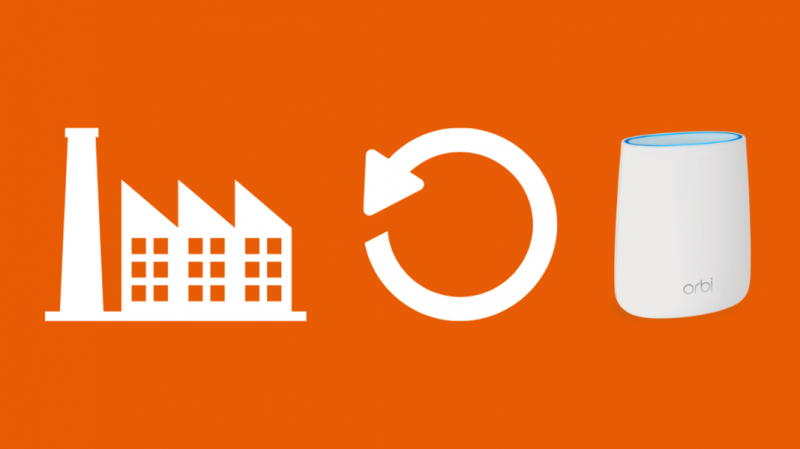
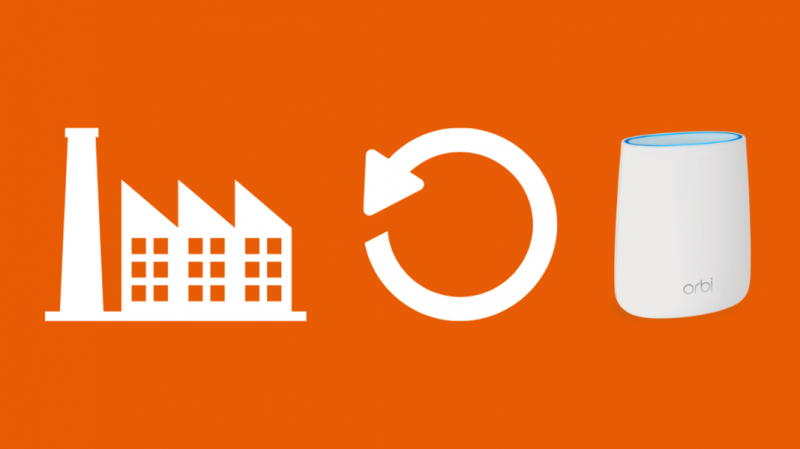
Bu yöntemlerden hiçbiri işinize yaramazsa, Orbi yönlendiricinizi fabrika ayarlarına sıfırlamanın zamanı gelmiştir.
Bu, kaydedilen tüm verileri ve ayarları ortadan kaldıracak ve sistemi varsayılan durumuna geri getirecektir. Bir Orbi yönlendiriciyi fabrika ayarlarına sıfırlamak oldukça basittir.
Yapman gerekenler işte burada:
- Bir ataş veya çengelli iğne bulun.
- Sivri hale getirmek için ataşı açın.
- Yönlendiricideki küçük düğmeyi bulun.
- Yönlendirici açıkken, ataşı deliğe sokun.
- Işık yanıp sönmeye başlayana kadar ataşla düğmeye basmaya devam edin.
- Bundan sonra, yönlendiricinize başlaması için birkaç dakika verin.
Orbi yazılımını da yeniden yüklemeniz gerekebilir.
Ağ Bağdaştırıcınızı Etkinleştirin
Orbi yönlendirici için ağ bağdaştırıcısı etkinleştirilmelidir.
Devre dışı bırakılırsa, yönlendirici interneti ve diğer cihazları bağlayan yerel alan ağı ile iletişim kuramaz.
Ağ Bağdaştırıcınızı etkinleştirmek için şu adımları izleyin:
- Başlat düğmesine sağ tıklayın.
- Açılır menüden Çalıştır'ı seçin.
- Çalıştır'a ncpa.cpl yazın ve Tamam'a tıklayın.
- Bu, Ağ Bağlantıları uygulamasını açacaktır.
- Orbi için ağ bağdaştırıcısı devre dışıysa içerik menüsünü açın.
- Menüde, etkin seçeneği seçin.
Yeni bir IP Adresi alın
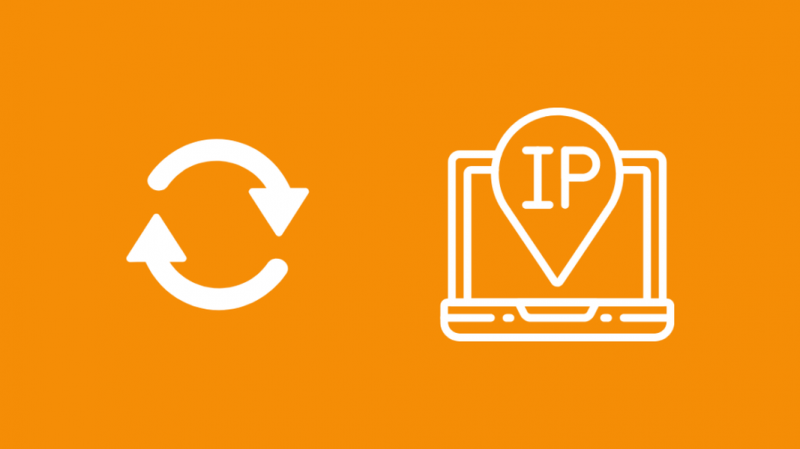
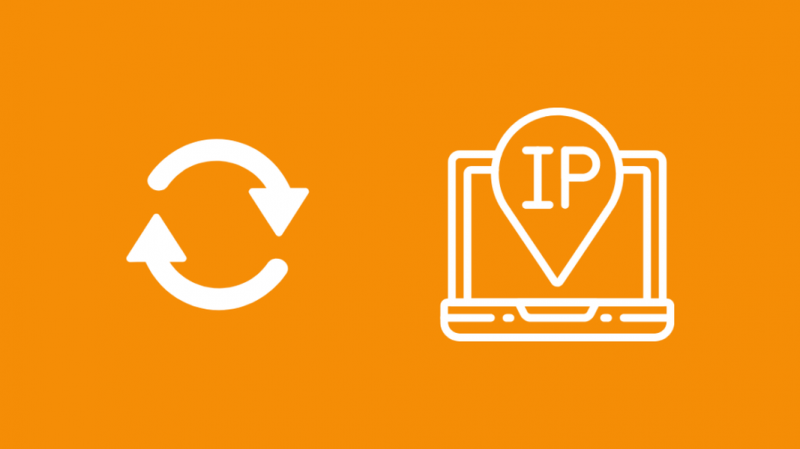
Son çareniz IP adresinizi yenilemek.
Bu, yönlendiricinin bir DHCP sunucusundan yeni bir IP Adresi istemesine izin verecektir.
Bunun için mevcut IP adresinizi bırakıp yeni bir tane oluşturmanız gerekir.
Yeni bir IP adresi almak için şu adımları izleyin:
- Başlat düğmesine sağ tıklayın.
- Açılır menüden Çalıştır'ı seçin.
- Metin kutusuna cmd yazın ve Tamam'a tıklayın.
- Komut istemi penceresi açılacaktır.
- ipconfig/release yazın ve enter tuşuna basın.
- Bundan sonra başka bir komut istemi açılacaktır.
- ipconfig/renew yazın ve enter tuşuna basın.
Bu, cihazın IP adresini almaya başlamasını sağlayacaktır.
Bu yapıldıktan sonra, bilgisayarınızı ve yönlendiriciyi kapatıp açın.
Orbi'nizin Soğumasına İzin Verin
Son olarak, Orbi yönlendiriciniz çalışıyorsa, aşırı ısınıp ısınmadığına bakın.
Cihazın aşırı ısınması durumunda sistemin bazı fonksiyonları arızalanmaya başlayabilir.
Böyle bir durumda tekrar fişe takmadan önce cihazı fişten çekip soğumaya bırakmak daha iyidir.
Orbi'nizin İnternete Bağlanmaması Üzerine Son Düşünceler
İnternete bağlanmıyorsa, Orbi yönlendiricinizle ilgili birkaç sorun olabilir.
Bu nedenle, tüm anahtarları ve adaptörleri kontrol ettiğinizden emin olun.
Tüm erişim noktaları açık olmalıdır. Buna ek olarak, bir koaksiyel kablo da kullanabilirsiniz.
Koaksiyel kabloyu yönlendiricinize ve ardından PC'nize takın. Bu, yönlendiriciyle veya internet bağlantısıyla ilgili bir sorun olup olmadığını belirlemenize yardımcı olacaktır.
Ayrıca, sorunun yönlendiriciye bağlı modemle ilgili olma olasılığı yüksektir. Sorunu teşhis edemiyorsanız, profesyonel yardım aramanız gerekebilir.
Ayrıca Okumaktan Zevk Alabilirsiniz:
- Uydudaki Orbi Mavi Işık Açık Kalıyor: Dakikalar İçinde Nasıl Onarılır
- Netgear Orbi HomeKit ile Çalışır mı? Nasıl Bağlanır
- Netgear Router Tam Hız Alamıyor: Nasıl Onarılır
- Wi-Fi'den Daha Yavaş Ethernet: Saniyeler İçinde Nasıl Onarılır
- Modeminizi Ne Sıklıkta Değiştirmelisiniz?
Sıkça Sorulan Sorular
Orbi uygulaması neden çalışmıyor?
İnternet bağlantısı veya akıllı telefonunuzla ilgili bir sorun olabilir. Uygulamanın önbelleğini temizlemeyi deneyin.
Orbi'de senkronizasyon düğmesi ne işe yarar?
Bu düğme, Orbi Sesini Orbi yönlendiricinizle senkronize etmek için kullanılır.
Bir elektrik kesintisinden sonra Orbi'mi nasıl yeniden bağlarım?
Tek yapmanız gereken LAN kablosunu yeniden takmak. Yönlendirici otomatik olarak yeniden yapılandırılacaktır.
Orbi'de mor ışık ne anlama geliyor?
Bu, Orbi'nin internetle bağlantısını kaybettiği anlamına gelir.
